Assim como Gmail, Outlook, Yahoo e outros clientes de e-mail populares, deve haver uma opção para mostrar imagens no e-mail Samsung. Mas recentemente, os usuários relataram uma falha em que essa opção desapareceu, o que significa que eles precisam ativar as imagens por padrão – uma falha de segurança significativa.
Neste guia de solução de problemas, explicaremos o que causa essa falha e como corrigir o e-mail da Samsung que não mostra imagens.
Como corrigir o e-mail da Samsung que não mostra imagens
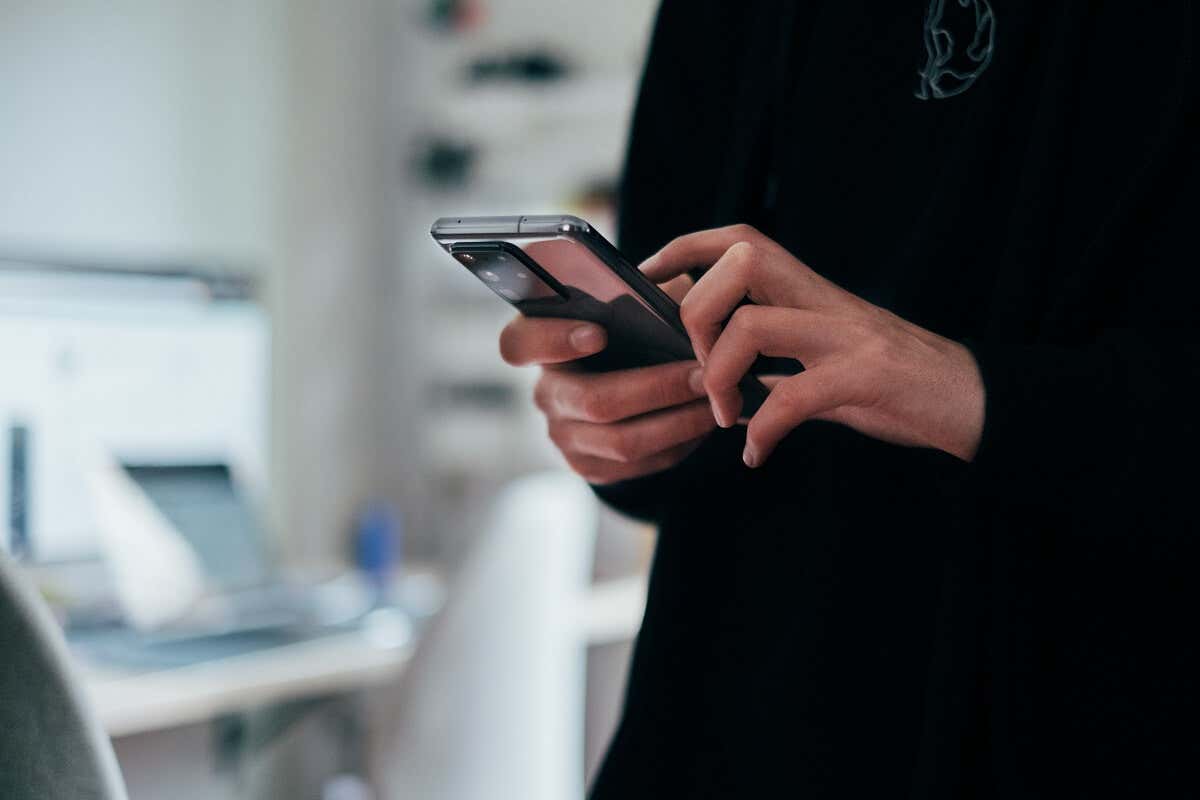
Existem alguns motivos que podem explicar por que seu aplicativo Samsung Email não está exibindo imagens, incluindo:
Aqui estão três coisas que você pode fazer para corrigir esse problema no seu dispositivo Samsung.
1. Atualize o aplicativo de e-mail Samsung
Em 2022, a Samsung lançou uma atualização para o aplicativo de e-mail que removeu o botão “Mostrar imagens” de e-mails individuais. Isso significava que, para exibir imagens, você precisava ativar Mostrar imagens em todos os e-mails por padrão.

No entanto, no final do ano, a Samsung lançou outra atualização que trouxe de volta o botão “Mostrar imagens”. Portanto, se você não estiver vendo a opção no seu aplicativo de e-mail, pode ser porque você está usando um versão mais antiga do aplicativo.
Para verificar isso:
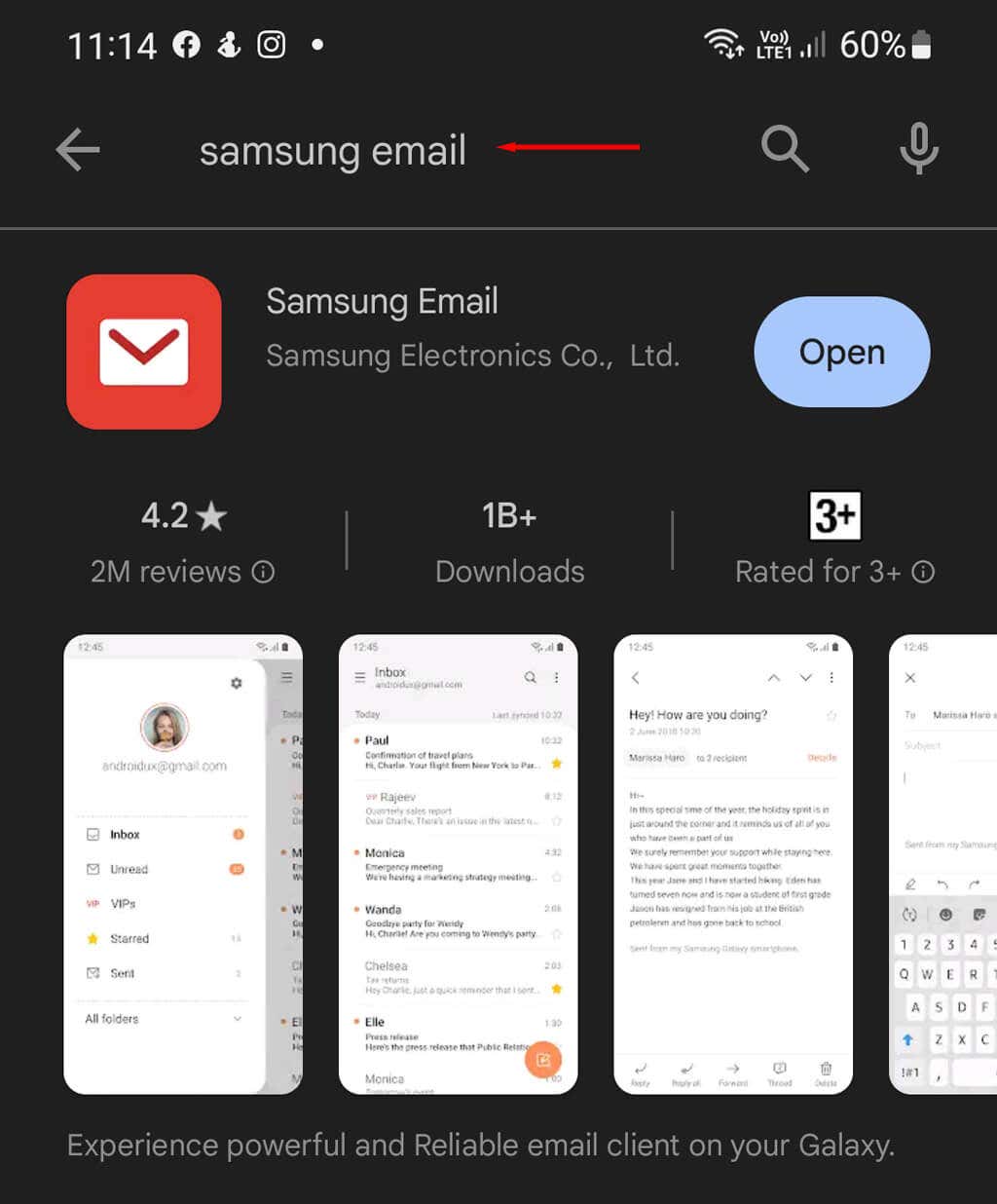
Observação:Também vale a pena verificar se o seu telefone Samsung precisa de atualização. Certifique-se de estar conectado a uma conexão de Internet Wi-Fi, abra o aplicativo Configuraçõese toque em Atualizações de software. Se houver novas atualizações disponíveis, baixe-as e instale-as.
2. Reinicie o aplicativo e limpe o cache
Essa falha pode ser causada por um bug temporário no seu telefone Android. Para corrigir isso, você pode tentar limpar Cache do aplicativo Samsung Email e reiniciar o aplicativo.
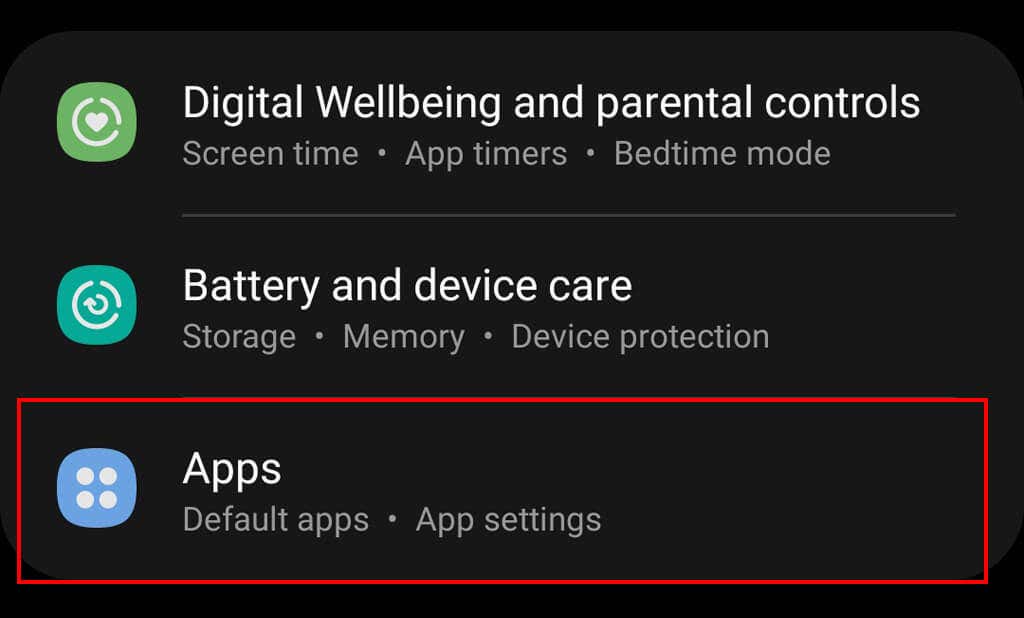

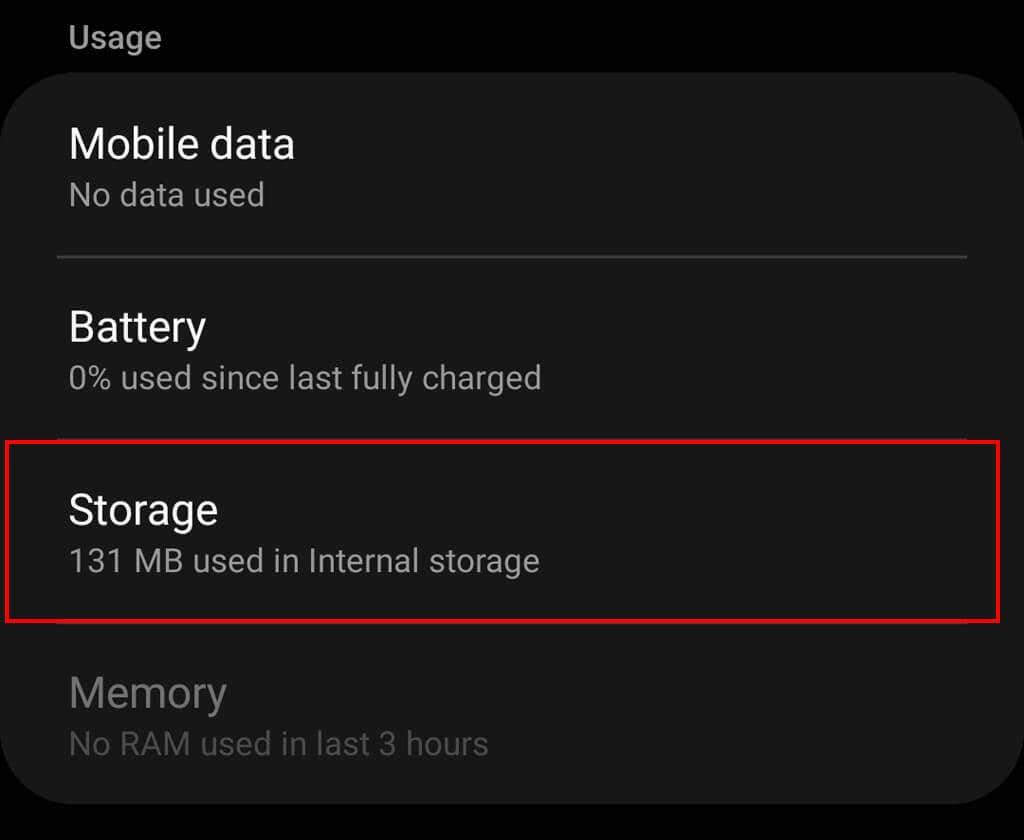
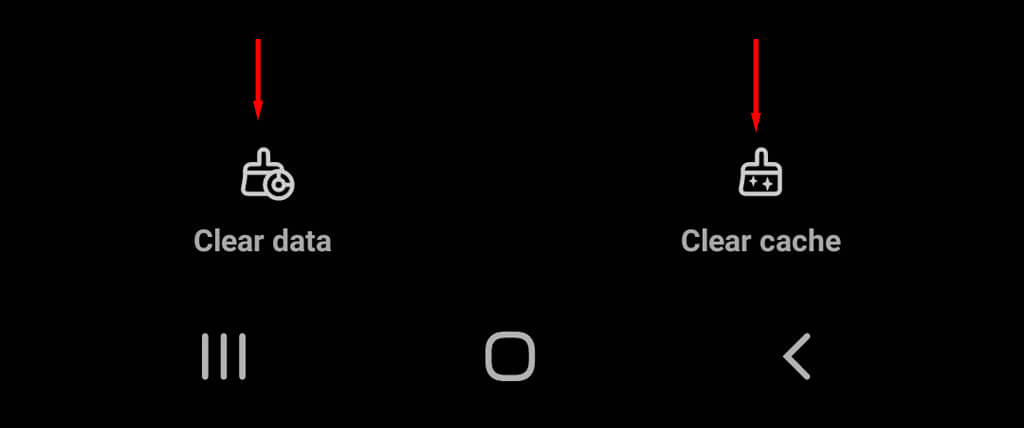
3. Ative Mostrar imagens no e-mail Samsung
Se as duas primeiras correções não ajudarem, há uma solução fácil. Você pode ativar a configuração “Mostrar imagens” por padrão. Para fazer isso:

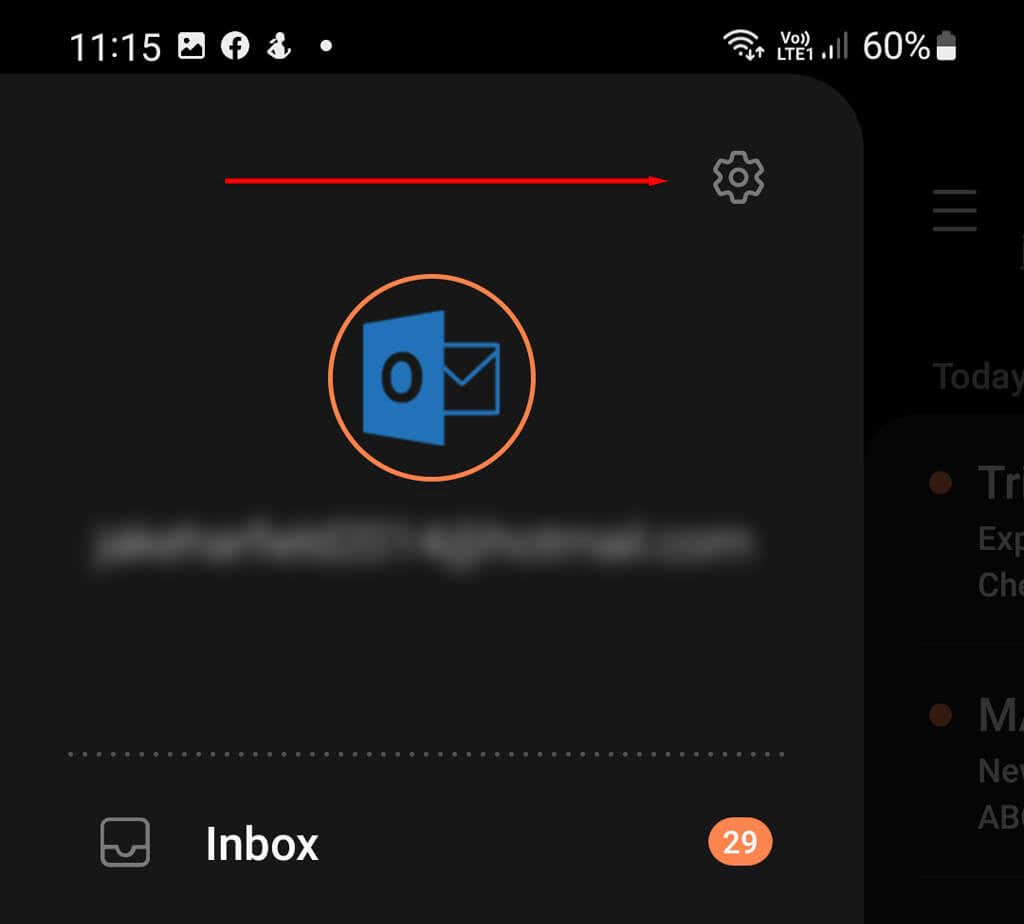

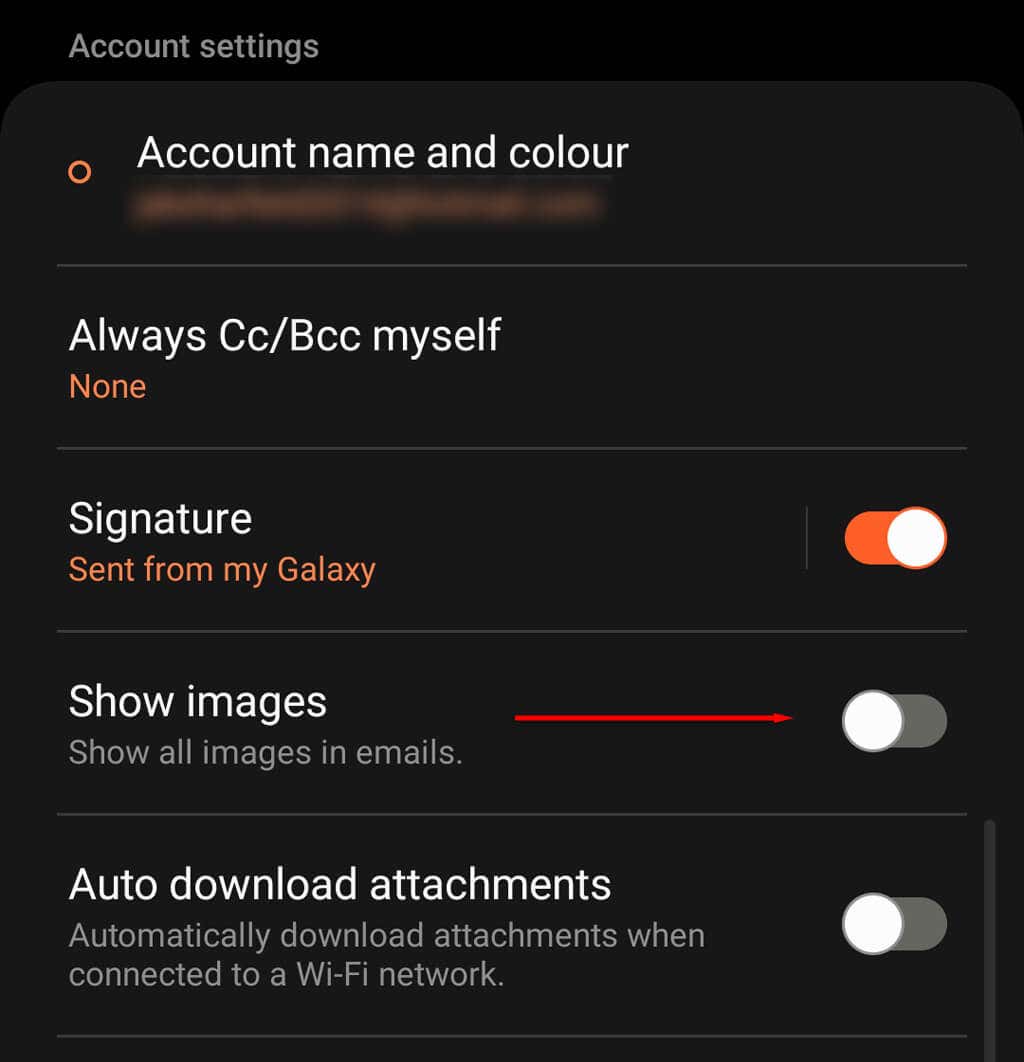
Observação:ativar imagens por padrão é um risco à segurança, pois elas são comumente usadas por spammers e profissionais de marketing para coletar informações sobre você. Por exemplo, se você tiver a visualização de imagens sempre ativada, é fácil diga se você abriu o e-mail. Isso informa aos golpistas que seu endereço de e-mail é monitorado, o que significa que é mais provável que eles enviem mais tentativas de golpes e phishing.
As imagens ainda não aparecem?
Se nada funcionar, recomendamos usar um cliente de e-mail diferente no seu Samsung Galaxy, como o aplicativo Gmail. Embora possa ser frustrante configurar sua conta de e-mail em outro aplicativo, isso resolverá a dor de cabeça de ter que lidar com a falha “Mostrar imagens” toda vez que você receber uma notificação por e-mail..